
סמסונג היא אחת מחברות הסמארטפונים והטאבלטים המוכרות בעולם, יחד עם אפל. אנשים מבקשים להגן על הטאבלטים שלהם, וכדי לעשות זאת הם משתמשים בשיטות שונות. סריקת טביעות אצבע וזיהוי פנים הן שתיים משיטות ההגנה הנפוצות ביותר. רבים יתהו כיצד לפתוח סמסונג באמצעות סיסמה. זוהי אחת האפשרויות הפופולריות ביותר ביניכם כאשר אתם רוצים לחפש חלופה ל-PIN.
כאן נסביר איך זה עובד. אנחנו גם נראה לך איך אתה יכול צור סיסמה חזקה עבור המכשיר שלך. אתה תראה שהכל פשוט וייתן לך ביטחון גדול יותר. וזהו, אולי ממשק משתמש אחד קצת מבלבל אתכם, שכבת ההתאמה האישית שסמסונג מוסיפה באנדרואיד במכשיריה, אבל תראו שאין לה יותר מדי מסתורין כשתדעו איך.

כיצד להגדיר סיסמה בסמסונג
רוב הטאבלטים והסמארטפונים של סמסונג מאפשרים לנו הגדר סיסמא כדי למנוע מאנשים לא רצויים לגשת למכשירים הניידים שלנו. כל משתמש יכול לבחור בין אפשרויות PIN, דפוס או סיסמה. החלטנו להשתמש בסיסמה, שיכולה להיות מורכבת ממספרים ואותיות, למשל.
מכיוון שרוב האנשים מתקשים לזכור את שש או ארבע הספרות המרכיבות בדרך כלל את ה-PIN, ייתכן שאנו נוטים לחזור עליהם. כתוצאה מכך, אחרים יכולים לנחש בקלות את ה-PIN שלנו. אם החלטת להשתמש בסיסמה, בצע את השלבים הבאים כדי להגדיר אותו:
- עבור לאפליקציית ההגדרות בטאבלט האנדרואיד שלך.
- לאחר מכן, עבור לקטע מסך הנעילה (בדגמים מסוימים הוא עשוי להופיע בתור אבטחה וביומטריה).
- בפנים אתה צריך לחפש את האפשרות לנעול את המסך שלך.
- הזן את ה-PIN או התבנית שהגדרת כעת כאשר תתבקש.
- כעת בחר באפשרות סיסמה.
- הזן את הסיסמה החדשה. זכור שתצטרך לזכור אותו כדי לבטל את נעילת הטאבלט.
- לאחר מכן לחץ על המשך.
- חזור על הסיסמה החדשה שוב כדי לאשר.
- ולבסוף לחץ על המשך וזהו.
הנה איך לאפס סיסמה בטאבלט של סמסונג. על ידי ביצוע הוראות אלה, תוכל לבטל את נעילת המכשיר שלך מתי שתרצה. זוהי אפשרות נוספת במובן זה, שכן אם יש לך זיהוי פנים או סריקת טביעות אצבע כתכונת אבטחה, תוכל לבטל את נעילת המכשיר שלך גם באמצעות סיסמה. אתה יכול לבחור מה אתה מעדיף בכל נסיבות.
שנה סיסמא

קיימת אפשרות שסיסמת הטאבלט שלך של סמסונג אינה חזקה מספיק או שמישהו ניחש זאת. לכן, עליך לשנות אותו כדרך לשפר את האבטחה של הטאבלט. אז אתה יכול למנוע ממישהו לגשת לטאבלט שלך ללא הסכמתך, אתה יכול שנה סיסמא בכל מכשירי סמסונג בכל עת, כך שלאף אחד אין בעיה עם זה, על ידי ביצוע השלבים הבאים:
- פתח את ההגדרות בטאבלט האנדרואיד שלך.
- לאחר מכן עבור לקטע מסך נעילה.
- לאחר מכן עליך לחפש את אפשרות או השיטה לביטול הנעילה שבה אתה משתמש כעת.
- הזן את הסיסמה הנוכחית.
- עכשיו הגיע הזמן לבחור שוב באפשרות הסיסמה.
- במסך שיופיע תתבקשו להזין את הסיסמה.
- לאחר לחיצה על המשך, הוא יבקש ממך להזין מחדש את הסיסמה החדשה כדי לאשר.
- ולבסוף לחץ על המשך והסיסמה הישנה תוחלף בחדשה.
כבר הגדרנו סיסמת גישה חדשה בטאבלט שלנו על ידי ביצוע השלבים הבאים. מתי שתרצה שנה סיסמא, בין אם הוא לא נראה מאובטח מספיק או בגלל שלפעמים אתה רוצה אחד חדש, נהלים אלה יאפשרו לך לעדכן אותו או לבטל את נעילת המכשיר שלך. קחו תמיד בחשבון את המפרט של החברה (אם זה מכשיר BYOD או חברה) בעת יצירת סיסמה חדשה כדי שתהיה חזקה.
בטל את הנעילה של סמסונג גלקסי
אנשים רבים היו סקרנים לדעת איך לפתוח טאבלט של סמסונג עם סיסמה. אנחנו לא צריכים לעשות שום דבר אחר לאחר שזיהינו את הסיסמה שאנחנו צריכים לגשת אליה. זה עובד בדיוק כמו דפוס, PIN או סורק טביעות אצבע, למשל.
כאשר הטאבלט לא נעול, נוכל לגשת אליו כרגיל. זה עובד באותו אופן כמו חיישן דפוס, PIN או טביעת אצבע כשאנחנו מפעילים אותו. כדי לעשות זאת, על המסך, אנחנו רק צריכים להחליק על פניו כדי להזין את הסיסמה ולבטל את נעילת הטאבלט. תיבת הטקסט של המקלדת והסיסמה נמצאת בתחתית. לאחר שהכנסנו את הסיסמה, הטאבלט יבוטל ולא יהיו לנו בעיות נוספות.

צור סיסמאות חזקות
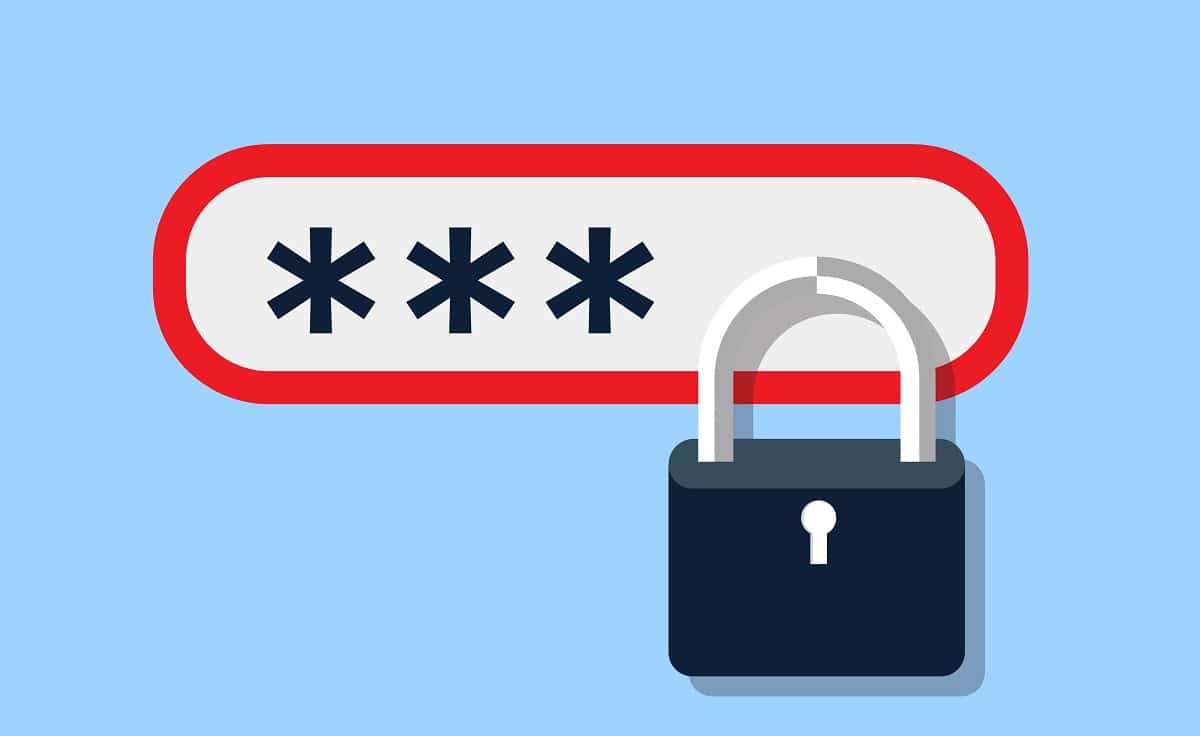
לאס גסיסמאות חזקות הן קו ההגנה הראשון כדי לשמור על המידע הדיגיטלי שלך בטוח. סיסמה יכולה להיות קו ההגנה הראשון והאחרון שלך מפני האקרים ופושעי סייבר המנסים לפרוץ למייל שלך, לחשבונות המדיה החברתית, לחשבונות הבנק או למרחבים דיגיטליים אחרים שיש לך גישה אליהם. טיפים אלו יעזרו לך ליצור סיסמאות חזקות המתנגדות להאקרים ופושעי רשת.
השתמש במנהל סיסמאות כדי ליצור סיסמאות חזקות
טוב מנהל סיסמאות תיצור סיסמה ייחודית וחזקה עבור כל חשבון שתוסיף אותו. זה גם יאחסן את הסיסמה הזו במסד נתונים מוצפן שרק לך יש גישה אליו, כך שאף אחד לא יכול לראות את הסיסמאות שלך, אפילו לא חברת ניהול הסיסמאות. מנהלי סיסמאות הם כלי נהדר ליצירת סיסמאות חזקות. לעתים קרובות הם מייצרים עבורך סיסמאות חזקות (רק ודא שאתה סומך על מנהל הסיסמאות). הן גם דרך טובה לעקוב אחר הסיסמאות שלך ולגשת אליהן בקלות כאשר אתה צריך אותן.
אורך הוא המפתח
אורך הוא מרכיב מרכזי ביצירת סיסמה חזקה. קשה יותר לפיצוח סיסמאות ארוכות יותר מאשר קצרות יותר, ללא קשר לרמת המורכבות. מומחים ממליצים על זה לסיסמאות יש לפחות 10 תווים, אבל כמה מומחי אבטחה אומרים להשתמש בסיסמאות של 12 או אפילו 14 תווים. אם אתה יכול להפוך את הסיסמאות שלך ל-20 תווים או יותר, על אחת כמה וכמה. דרך טובה להפוך את הסיסמאות שלך לאורך מסוים היא לבסס אותן על משהו שאתה יודע. לדוגמה, אם אתה רוצה סיסמה של 20 תווים, השתמש באותיות הראשונות של כל שורה בשיר האהוב עליך. אתה יכול גם להשתמש באותיות הראשונות של כל מילה במשפט. אם אתה רוצה סיסמה של 12 תווים, השתמש באותיות הראשונות של כל מילה של האמירה האהובה עליך. אולי תוכל לזכור "סודות" מסוג זה טוב יותר מאשר משהו אקראי. תהיו יצירתיים והפכו את הסיסמאות שלכם לבלתי נשכחות.
כולל שילוב של אותיות קטנות ואותיות גדולות
חוזק הסיסמה נמדד על ידי מספר גורמים, אחד מהם הוא שילוב של אותיות קטנות ואותיות גדולות. חשוב לכלול שילוב טוב של שניהם, שכן סיסמה קטנה או רישיות חלשה יותר מסיסמה שמשתמשת בשניהם. אם אתה מתקשה למצוא סיסמה טובה, הוסף אות גדולה או שתיים כדי לערבב בין הדברים.
אל תשתמש במילים במילון
עליך להימנע משימוש במילים במילון בסיסמאות שלך, גם אם תוסיף מספרים, סמלים או אותיות גדולות. האקרים משתמשים בתוכנות שמנסות שילובים שונים של מילים מהמילון, יחד עם מספרים וסמלים. הימנע מכך על ידי יצירת סיסמה מקורית לחלוטין. אם אתה רוצה סיסמה שעומדת בכל הקריטריונים לסיסמה חזקה, נסה להשתמש בשילוב של מילים לא הגיוניות ביחד. לשם כך, נסה לבחור שתי מילים שאינן קשורות ולחבר אותן יחד (כגון "דייג" ו"נעליים"). שיטה זו קשה יותר לפיצוח ממשפט או ביטוי מכיוון שיש עוד כל כך הרבה דרכים לחבר את המילים יחד.
הוסף כמה מספרים וסמלים
יחד עם אותיות וסמלים, מספרים צריכים להיות חלק מהסיסמאות שלך. תוכניות מסוימות עשויות לדרוש ממך להשתמש במספרים כחלק מהסיסמה שלך. אם אתה מתקשה למצוא סיסמה טובה, הוסף מספר או שניים כדי לערבב בין הדברים. אם אתה נדרש להשתמש במספרים בסיסמאות שלך, השתמש במספרים בני 6 ספרות לפחות. מספרים ארוכים יותר בטוחים יותר ממספרים קצרים.
דוגמה לסיסמה חזקה: aWZdpDh_85@g
